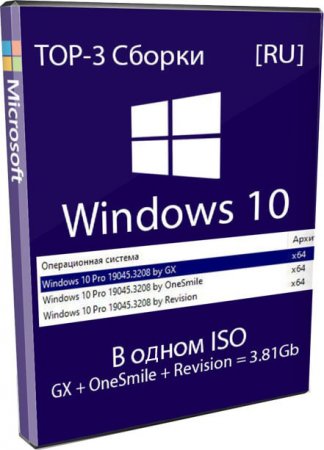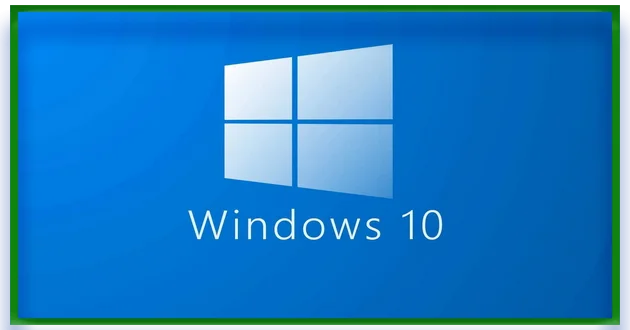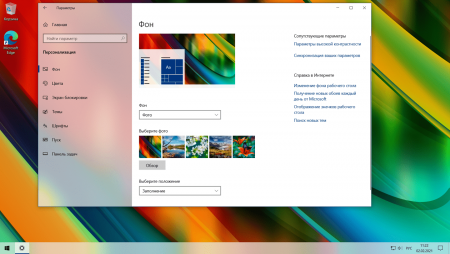Три самые популярные десятки скачать Windows 10 Pro (19045.3208-22H2) Топ-3 сборки в одном ISO 3.81 Гб торрент для чистой установки через USB флешку или DVD диск.
Сборки Windows 10 представляют интерес для многих пользователей. Главная причина популярности топовых сборок — в том, что при определенных настройках можно улучшить скорость работы и комфорт. Именно для вашего удобства – сразу 3 сборки «десятки» от разных авторов в одном образе! После запуска установки, пользователю будут предложены на выбор сборки Win 10 by GX, OneSmile и Revision. Все эти авторы для большинства любителей сборок хорошо знакомы. Системы Windows 10 — с актуального билда 19045.3208 (то есть, с июльским обновлением 2023). Редакция Pro – самая востребованная, и у многих присутствует лицензия (либо ключ либо HWID лицензия). Все сборки устанавливаются как Retail-версии Pro (для частных пользователей, а не организаций). Но при этом Pro – универсальная редакция (в плане активации). Поэтому, если лицензии у вас нет, то систему можно без активаторов легко активировать на стороннем пиратском KMS-сервере (инструкция ниже в описании). Для всех сборок требуется чистая установка, а для записи образа вам хорошо подойдет UltraIso. Кроме этой программы, подойдет абсолютно любая другая стандартная программа записи. Образ Топ-3 сборок Windows 10 Pro уместится при желании (или необходимости) даже на 4-гигабайтную флешку. Все активаторы из сборок удалены, применяйте метод безопасной KMS-активации.
Дата обновлений: 18 июля 2023
Версия: Win 10 Pro (19045.3208-22H2) Топ-3 сборки от GX, OneSmile, Revision в 1 образе
Разрядность: 64-бит
Язык Интерфейса: RUS Русский
Таблетка: см. в описании (способ без активатора)
Первоисточник: www.microsoft.com
Автор сборки: сборка Топ-3 совмещена by Revision
Размер образа: 3,81 GB
Загрузить Windows 10 Pro (19045.3208-22H2) Топ-3 сборки в одном ISO torrent
Системные требования всех сборок Виндовс 10 Pro в составе Топ-3 сборки (лето 2023): проц 1 ГГц (х64), RAM 2 ГБ, место 32+ ГБ, DX9-видеокарта.
Активация Pro тремя командами
Этот рекомендованный способ подойдет также для Windows 11. В сборках GX и OneSmile убраны активаторы, поскольку мы их не проверяли тщательно, а такое ПО обязательно нуждается в тщательной проверке. Для вашей безопасности советуем активировать любую из этих сборок в командной строке (ее нужно обязательно запустить как Администратор – от его имени).
slmgr /ipk «W269N-WFGWX-YVC9B-4J6C9-T83GX»
slmgr /skms kms.digiboy.ir
slmgr /ato
Активация происходит не мгновенно, вводите эти команды не спеша (будут соответствующий ответ от системы после каждой из этих команд).
Скриншоты сборки Виндовс 10 by GX
Особенности сборки Виндовс 10 by GX
Сборки by GX известны также под авторскими никами G.M.A, geepnozeex. Опытный специалист по WIndows с многолетним стажем. За долгое время улучшил конфигурацию до совершенства, обеспечил красивый интерфейс. Удален лишь плиточный хлам (а также OneDrive). Системные настройки:
-Телеметрия, Защитник, ContentDeliveryManager, история файлов и лишний аудит вашей деятельности – запрещены.
-Нет избыточных уведомлений.
-Тщательно настроен план питания, не производится выключение монитора и уход в сон при питании девайса от сети, запрещен самопроизвольный выход из сна для задач самообслуживания.
-Предложены значки из Windows 11, а также обои (с повышенным качеством их отображения).
-Заменена тема на светлую, разрешен Просмотрщик, выключен GameDVR, нет резервирования пространства.
-Драйвера (при необходимости) подгрузите из ЦО – нажав Поиск обновлений. У OneSmile, кстати, тоже драйвера сами по себе не загрузятся от Microsoft, а в сборке by Revision загрузка драйверов – автоматическая.
-Выключено восстановление системы, не предлагается обновиться до 11 винды.
-Улучшен интерфейс системы во всех аспектах (без вреда для системных файлов).
Сборка хороша тем, что в ней нет лишних (или сомнительных настроек). Как правило, сборки by GX устанавливают те, кто стремится к долгосрочному использованию надежной системы – без «танцев с бубном». Красивое оформление, быстродействие системы, наличие нужных функций – всё это влияет только положительно на настроение пользователя ПК.
Скриншоты сборки Виндовс 10 by OneSmile
Конфигурация Windows 10 Pro by OneSmile
Сборщик OneSmile взял множество идей от сборок GX. Конфигурационные файлы их сборок очень сильно похожи. Вам предлагается определить самим, какая сборка – более качественная. Заодно можете и сравнить производительность в играх у сборок этих двух авторов. За отличную игровую производительность (а также за очевидную общую легкость работы) многие пользователи высоко ценят сборки by OneSmile. Со своей стороны хотим также похвалить его сборки Виндовс 10 за отсутствие телеметрии.
Общая конфигурация – почти такая же, как в десятке GX, но есть отличия.
Оформление интерфейса – стандартное.
Вырезаны следующие компоненты (кроме плиток):
-Эдж отсутствует (OneSmile встроил Yandex-браузер вместо него).
-ContentDeliveryManager (системный доставщик мусорного хлама).
-Текстовый прогноз и некоторые дополнительные текстовые сервисы. Однако, система установит их обратно сама, т.к. OneSmile не отключил задание Installation из набора LanguageComponentInstaller.
-Распознаватель математических символов.
-QuickAssist, Облако, StepsRecorder.
Fix Meltdown/Spectre выключен. Проведена оптимизация под SSD, реализованы улучшения интерфейса – чисто для вашего удобства. Убраны мусорные пункты меню, применен шрифт Segoe UI Semibold.
OneSmile выключил UAC (видимо, для быстродействия) – в отличие от GX, который установил UAC в более щадящем режиме одобрения администраторов.
Нужно отметить, что именно в этой сборке OneSmile постарался не удалить ничего важного. Поэтому проблем не должно быть с сервисом Windows Update.
Скриншоты сборки Виндовс 10 by Revision
Конфигурация Win 10 Pro by Revision
Удалены следующие приложения-плитки:
Cortana, BingWeather, GetHelp, Getstarted, MicrosoftOfficeHub, MicrosoftSolitaireCollection, MSPaint, Office.OneNote, People, SkypeApp, Windows.Photos, WindowsAlarms, WindowsCamera, windowscommunicationsapps (Почта с календарем), WindowsFeedbackHub, ZuneMusic, ZuneVideo
Также удалены: Демонстрация Store, Облако OneDrive, WinRE. Всё остальное – на месте.
Настройки:
-Fix Meltdown/Spectre не отключен! Настройки UAC тоже никак не менялись, поэтому для улучшения быстродействия можете отключить и то, и другое (однако, это снизит безопасность).
-Защитник капитально выключен (не рекомендован для обратного включения какими-либо программами или скриптами).
-Смартскрин выключен, сам Центр Безопасности – тоже.
-Отключены лишние журналы Виндовс.
-Применен большой комплекс проверенных настроек для общей системной оптимизации и комфорта пользователя.
-Выключена телеметрия.
-Браузер стандартный – Edge.
В сборке by Revision предусмотрены игровые дополнения (VC++, DirectX), которых нет в сборках by GX и OneSmile. Степень урезки – минимальная. Благодаря оптимизации и некоторым отключенным сервисам, всё работает без избыточной нагрузки для вашего устройства.
Дополнительная информация
Поиск работает во всех трех сборках. Что касается Магазина – в сборке by Revision он не удалялся, а в сборках by GX и OneSmile восстанавливается через wsreset -i. В сборках GX можно также вернуть Xbox, в сборках by Revision он не удалялся, как и портал совмещенной реальности. Revision постарался оставить побольше функциональных возможностей системы. Поэтому, если вас не устраивает сильная степень урезки, то устанавливайте сборку by Revision (из предложенного образа). В ISO образах допускается установщик браузера и некоторые пользовательские изменения по умолчнию для браузера Chrome, каждый может без проблем изменить настройки браузера на свои предпочтительные. Все авторские сборки перед публикацией на сайте, проходят проверку на вирусы. ISO образ открывается через dism, и всё содержимое сканируется антивирусом на вредоносные файлы.
Рекомендованные параметры компьютера Система на кристалле – это оптимальный вариант для тех, кто планирует использовать ОС для работы или решения простых задач. Графический адаптер встраивается в чип, но для геймеров понадобится дискретный графический адаптер, способный поддерживать установку DirectX 9 и драйвера WDDM 1.0. Также подойдет стандартный процессор с 64-хбитной разрядностью и частотой не ниже 1 ГГц. Для нормальной работы с компьютером будет достаточно 2 Гб оперативной памяти. При создании системного тома рекомендуется выделять на него не менее 50 Гб. Сама операционная система занимает гораздо меньше места, но учтите, что оно потребуется ещё для простановки драйверов и программ. Помимо этого, вам потребуется монитор с минимальным разрешением от 800×600.
Скриншоты
Процесс создания загрузочной флешки
С нашего сайта вы сможете скачать простую и удобную утилиту Rufus, с которой справится любой новичок. Для переноса дистрибутива Windows 10 Pro x64 RUS ISO-образа вам необходимо сделать всего несколько простых шагов:
• Загружаем образ Винды по представленной выше ссылке и располагаем его в любой директории локального накопителя.
• Подключаем USB-устройство, которое планируется использовать в качестве загрузочного носителя к порту компьютера.
• Запускаем Rufus от имени администратора.
• После того, как флешка определится, вы увидите её название в верхней строке окна программы.
• Указываем полный путь к файлу Windows 10 Pro ISO на русском, нажав предварительно кнопку обзора.
• Далее определяем и указываем формат таблиц системного тома GPT или MBR – это самый важный этап, так как при неправильном выборе успешной установки ожидать не стоит. Все остальное выставлено по умолчанию и подходит в большинстве случаев.
• Жмем кнопку Старт и видим предупреждение о том, что все данные на флешке будут уничтожены в результате форматирования. Подтверждаем действие и ждем окончания процесса.
После того, как все будет закончено, достаточно просто выполнить перезагрузку компьютера и выбрать в качестве основного устройства для запуска USB-HDD. После установки Windows 10 Pro x64 RUS вам потребуется только проставить драйверы. Если вы получили диск со всем необходимым при покупке компьютера – никаких проблем не возникнет. Но если такого сборника у вас нет, нужно будет скачать все необходимое с официальных сайтов производителей установленного на компьютер оборудования. Есть и ещё один вариант – это библиотека Driver Pack Solutions, которая содержит драйверы практически под любое оборудование. В случае их отсутствия все можно подтянуть из облачного хранилища DPS.
Windows 10 22H2 c офисом, программами и драйверами – установить с флешки, скачать iso торрент. Новая версия Виндовс 10 на русском — Профессиональная, Корпоративная и LTSC – с настройками, оптимизацией, с Магазином и без. Получение обновлений системой – без проблем. Некоторые сборщики стремятся сократить Windows в объеме и урезают ее, а некоторые наоборот предоставляют систему в полноценном виде – с настройками, программами. Сборщик AG решил предложить вам надежную Windows 10 – с твиками и без них, а софт – тоже по желанию. Выбор редакций – оптимальный, кроме Enteprise и Pro (обе относятся к версии 22H2) есть еще LTSC 21H2. Довольно сложно сказать, какая из них лучше, потому что 22H2 – более новее, а 21H2 – более проверенная. Также нужно помнить об отсутствии плиток с Магазином в 21H2 LTSC, в то время как в других предложенных редакциях это всё есть. У 21H2 LTSC есть еще один важный плюс: она будет дольше на обслуживании Microsoft. Это их самые важные особенности, о которых нужно помнить при выборе между имеющимися в сборке редакциями. Самый быстрый и практичный вариант – это, конечно же, Tweak No Defender, который вы можете выбрать при установке (он предложен для каждой редакции). Скорость работы такой системы оптимизирована по максимуму настройками, к тому же полноценно запрещены все вредные сервисы.
- 100
- 1
- 2
- 3
- 4
- 5
- Версия ОС:
Win 10 22H2 Enterprise, Pro (19045.2130), LTSC
- Разработка:
Компания Microsoft
- Архитектура:
Разрядность x64 (64bit)
- Язык интерфейса:
(RU) Русский
- Ключ продукта:
KMS-активатор в папке Soft
- Размер ISO:
9.87 GB
Если помогло — расскажи друзьям!
Внимание! это не прямая ссылка на Windows 10 ISO образ, а через торрент.
Для скачивания Windows 10 бесплатно, вам понадобится torrent клиент, если у вас еще не установлен торрент клиент, рекомендуем скачать и установить μTorrent.
| Системные требования: | |||
| Минимальные | Рекомендуемые | ||
| Процессор CPU | 1 Ghz | 2 Ghz 2 ядра и больше | |
| Оперативная память ОЗУ | 2 Gb | 4 Gb и больше | |
| Свободное место на жёстком диске | 30 Gb | 120 Gb и больше | |
| Графическое устройство | DirectX9 | WDDM версии 1.0 и выше |
Стоит помнить, что переустановка любой операционной системы, влечёт за собой удаления всей информации с жёсткого диска, по этому рекомендуем скопировать всё важное на флешку перед установкой windows 10.
Скриншоты после установки:
Установка Windows 10 с офисом и программами x64: Для правильной установки Виндовс 10, нужно создать флешку загрузочную программой Rufus. Затем вставляем флешку в USB 2.0 и включаем ноутбук или ПК, сразу же вызываем BOOT menu и выбираем флешку для загрузки. Далее начнётся установка с настройкой параметров, если не знаете что выбирать или чем заполнять — просто жмите ENTER. После установки нужно активировать windows 10 и установить все необходимые драйвера. В итоге вы получаете полнофункциональную windows 10 с финальными обновлениями и полным функционалом.
Варианты установки Windows 10 с программами
- Просто обновленная система (Clean). Если хотите сами настроить Виндовс – без проблем, используйте именно этот вариант – для всех трех редакций.
- Настроенная система, но Защитник оставлен включенным (Tweak). Многие не могут обходится без Defender, но при этом, чтоб все лишнее было выключено.
- Самая быстрая – настроенная Виндовс 10, Защитник в отключенном состоянии (Tweak No Defender). Отличный вариант для геймеров, а также слабых ПК.
Эти три варианта предложены при выборе для каждой из трех основных редакций: Pro (22H2), Enteprise (22H2), Enterprise LTSC (21H2).
Список примененных настроек в Виндовс 10 Tweak (-No Defender)
- Нет фикса Meltdown+Spectre – ради производительности процессора эта не очень нужная защита убрана.
- Нет телеметрии, нет диагностики, рекламы, оценки, отчетов, центра коммуникация и участия в CEIP-программе.
- Данные для Microsoft не собираются и не отправляются. При каждом запуске ОС предыдущие логи чистятся автоматически.
- Телеметрия Office запрещена настройками, это тоже большой плюс, т.к. в Office 2021 по умолчанию довольно много слежки за действиями юзера.
- Запрещены автообновление, UAC, а также вредные службы.
Грамотными политиками запрещен выход в Интернет для Office. Это необходимо было сделать, т.к. новая версия Офиса проверяет валидность лицензии и сливает данные – без этих настроек. Из-за запрещенного доступа в Сеть для Офиса, не сможет работать Outlook. Если для вас критически важна эта программа из офисного комплекта, то разрешите для нее доступ в Сеть (средство для этого есть в папке Tweak – см. на рабочем столе).
Общие настройки (во всех вариантах сборки)
- Отключена синхронизация
- Отключен (из системных компонентов) XPS-просмотрщик
- В наличии Framework 3.5
- Убран ненужный либо рекламный плиточный софт (в частности, People, Wallet и др.).
Добавленное в сборку ПО (папка Soft)
- Активаторы (двух типов – MAS и KMS, для сборки подходят оба).
- SSD-MiniTweaker – простейшая оптимизация под SSD.
- Некоторые самые нужные драйверпаки – во избежание проблем с работой USB, сети, материнок и некоторых других устройств.
Использование MInstall сразу после установки
Состав программ в этом наборе можете увидеть на соответствующем скриншоте. Почти все они – репаки by diakov, поэтому не удивительно, что антивирусы могут ругаться. Набор MInstall однократно запускается на финале системной установки, вам предоставлен таймаут, чтобы расставить галочки на нужных программах. По завершению таймаута всё отмеченное вами будет автоматически установлены. Если в числе нужного ПО вы отметите Office 2021, то не забудьте также отметить и активацию для него, иначе пользоваться им не сможете.
Рекомендации
- Включение доступа приложений к микрофону/камере – в Параметрах конфиденциальности.
- Создание пароля – через lusrmgr.msc Необходимо запустить эту оснастку и там задать пароль или другие нужные параметры для пользователя.
Дополнительная информация
Если вам не нужен различный плиточный «мусор» (Store и т.д.), то оптимальна именно LTSC версия – из всего набора представленных вариантов. Несмотря на внушительный размер образа Windows 10, сборка является очень быстрой и универсальной. Отсутствие урезки только положительно скажется и на стабильности, и на способности «десятки» обновляться (безошибочно). Так что пусть вас не озадачивает большой размер сборки, в ней довольно много софта и есть даже Office 2021 в придачу. Кроме того, Enterprise 22H2 и LTSC 21H2 – абсолютно разные версии, которые в сборке были совмещены.
Большинство пользователей сайта, вместе с Windows 10 22H2 c офисом и программами установить с флешки скачивают и:
Версия: 22H2 Build 19045.3448
Профессиональная редакция операционной системы Windows 10, с обновлениями по Сентябрь 2023 года. Никаких манипуляций по удалению приложений, процессов и служб не проводилось, поэтому все работает как в оригинале.
• ОЗУ: 4 ГБ для системы 64-разрядной системы
• Место на жестком диске: 40 ГБ для 64-разрядной ОС
• Процессор не менее 2 ГГц или SoC из за «Microsoft Store»
• Видеоадаптер: DirectX 9/10 или более поздняя версия с драйвером WDDM 1.0
• Экран: 1280 x 720
Список ключевых изменений:
• Обновление содержит различные улучшения безопасности внутренних функций ОС. Вторник патчей, сентябрь 2023: Microsoft исправила 59 проблем безопасности, в том числе две уязвимости нулевого дня.
• Включает все исправления и изменения обновления KB5029331 (Build 19045.3393) Preview для Windows 10, версия 22H2. Обновление включает в себя улучшение определения вашего местоположения для более точной информации о погоде, новости и движении транспорта, расширяет функционал уведомлений для аккаунтов Microsoft в меню «Пуск», поддерживает изменения в переходе на летнее/зимнее время в Израиле, устраняет проблемы с отображением поисковой строки и синхронизацией настроек, а также добавляет приложение «Программа архивации данных».
• Исправлена проблема аутентификации. Подключение или повторное присоединение компьютера к домену Active Directory с помощью смарт-карты могли завершиться неудачей. Проблема проявлялась после установки обновлений Windows, от октября 2022 года или более поздних версий.
Удалено:
— ничего
Установлено:
— обновления по Сентябрь 2023 года
— активация
— Yandex браузер
Запись на носитель:
— рекомендую использовать Rufus >>> как наиболее подходящую для таких целей программу.
Установка:
— установку производить на отформатированный жесткий диск
— установка полуавтоматическая (только выбор раздела и имя пользователя)
Активация:
— сборка автоматически активируется (цифровая лицензия) при подключении к интернету, никаких дополнительных действий не требуется.
Контрольные суммы:
CRC32: 13620B00
MD5: 2D43CFD3A9BA42ABCEC5E47FBA23E079
SHA-1: BD615738204A900BBAA24E66E5E2046938A901F9
Размер: 4,23 Gb
Лекарство: Вылечено
Интерфейс: Русский
Разрядность: 64бит
Скачать торрент Windows 10 Pro 22H2 Build 19045.3448 Full September 2023
- 60
- 1
- 2
- 3
- 4
- 5
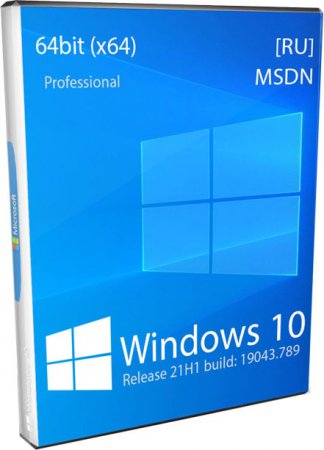
15.02.2021/
Просмотров: 108 795 /
2
В закладки
Пожаловаться
Скачать Windows 10 64bit 21H1 Pro с активацией .torrent
Последняя русская версия виндовс 10 х64 без шпионского функционала и лишнего хлама, для установки на ПК скачать Windows 10 64bit 21H1 Pro с активацией торрент бесплатно.
Год только начался, а уже был релиз ходовой профессиональной Десятке на 64 бит русской версии, без ненужного балласта и слежки для установки с флеш-накопителя. Если решили не утруждаться с установкой программ и активацией и, если вы смутно понимаете и разбираетесь в тонкостях настройки системы, то вам стоит скачать именно Windows 10 21H1 x64 с помощью торрент файла, ведь там все доступным языком рассказано, нужно только удостовериться, совместим ли ваш компьютер с установкой предлагаемой ОС. Для этого нужно зайти в свойства пк и сверить какие базовые требования программного обеспечения нужны. Только потом можно приступить к формированию установочного диска Windows 21H1 64bit и потом к самостоятельной инсталляции Виндовс 10.
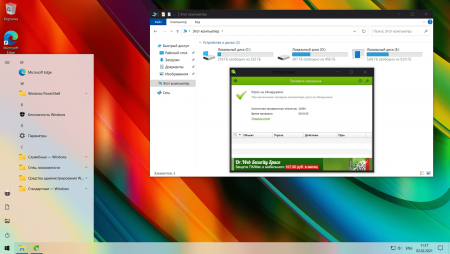
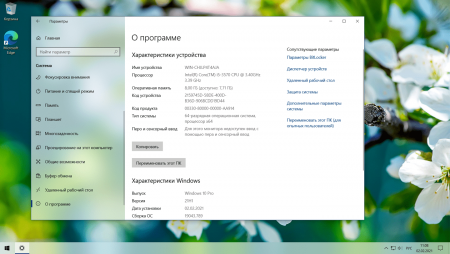
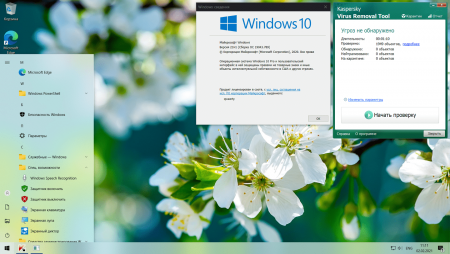
На руки пользователя также упала и авторизация системы, в папке с образом лежит автоматический KMS-активатор, так называемая служба управления ключами, достаточно будет сделать немного маневров для активации и перезапустить устройство, это самый безопасный и верный способ активизировать ОС. В конкретной сборки на русском языке Win 10 Проф 64 бит убраны компоненты связанные с телеметрией, что существенно увеличивает показатель конфиденциальности и защиту пользователя – ведь мы в курсе того, что все данные собираться и отсылаются обратно «родителю». В Виндовс 10 21H1 установка идет с выключенным по умолчанию Защитником, но на рабочем столе появится Defender с вариантами защиты и рычагами ON OFF, что позволит мгновенно использовать все возможности безопасности «родного» антивируса или выключить его в любое время без потребности перезагрузки ПК. Нет ни одной причины, что бы усомниться в устойчивости работы Win 10 архивного iso файла по причине с измененными поправками – были использованы только зарекомендованные инструменты DISM.
Помимо всего, в операционке уже комбинированы все актуальнейшие обновления на начало этого года. Вместе с этим у юзера появилась возможность устанавливать новые апплеты через центр обновления и в дальнейшем пользовании. Вправду, он был переведён в ручное управления, так что проверку апдейтов в наличии и их количество нужно будет проводить по самостоятельной инициативе. Когда это вас приведет к неудобству, просто переключите ЦО на автоматический режим. Что касается использования Microsoft Store, то его необходимо отдельно установить – в образ Pro дополнили тихий инсталлятор. Не очень ныне популярное облачное хранилище OneDrive полностью был убран. Для удобства управления в меню «Пуск» добавили кнопку, чтобы повысить удобство использования и для быстрого открытия местоположения Этот компьютер. В пакет обновлений входит и самый последний релиз продукта Net Framework.
Также добавили быстрый и легкий вариант просмотра файлов изображений – Photoviewer, и изменили внешний вид, фон изначально идет белый, а в этой версии — тёмный. При попытке выполнить вход в систему с помощью учётной записи Windows с правами доступа админа отключается контроль учетных записей или UAC, так что вы не будете заморачиваться и отвлекаться постоянно на всплывающие окна оповещений при запускании игрушек или программ. Что касается консоли Xbox, фанатам нужно знать, что удалён из этой версии эмулятор для установки пк-игр с платформы. Но его все же восстановить возможно, все что нужно, так это установить Windows Store и ввести данные в личный аккаунт связанный с Microsoft.
Что бы упростить жизнь пользователя и усиление индекса производительности системы перед разработчиками была поставлена задача вовлечь много обнов, которые бы, не затронули бы важную функциональность. К примеру, для дополнительного свободного пространства в системном разделе соответственно приняли решение основательно удалить все выбранные UWP-приложения, так как ими мало кто ими пользуется. Производитель не стал ничего делать только с браузером Edge на обновленном движке на базе Chromium, который стал удобным и улучшил совместимость интернет-обозревателя с новыми стандартами современности после обновления. Но есть также возможность установить и другие браузеры. Ещё одно изменение, Windows будет резервировать 7 гигабайт для нужд обновления, так что у многих проблема с нехваткой памяти просто исчезнет. Кстати, необходимо не забыть включить Защитник, для того, чтобы устанавливались обновления системы безопасности. Многие этапы установки программного обеспечения будут выключены, после этого вы должны выбрать локальный диск, ведь туда будет устанавливаться операционная система, это облегчит и ускорит сам процесс.
В систему опять-таки были внесены серьезные обновления, которые сделали её более удобной. В случае установки какой-то программы, она автоматически добавляется в каталог загрузки, юзеру выскакивает соответствующее извещение, нужно только встроенные инструменты, с помощью которых запретить запуск этой же программы вместе с версией 21H1 Pro 64bit Профессиональной. Существенно оптимизирована опция голосового ввода текста, благодаря чему, текст можно набирать, не используя руки, что сэкономит ваше время. В это издание добавлены десяток вполне логичных алгоритмов, для ошибок в орфографии и корректировки пунктуации, если сравнивать с Win 10 20H2.
Приветствуются немалые перемены и в оформлении функции Emoji – некоторые обновлены и добавлен целый ряд новых иконок приложений в Пуске. Если вы устанавливаете несколько видеокарт, то вы можете закрепить за каждой отдельные приложения. Говоря другими словами, самые сложные задачи сложны по своей структуре, но их можно поручить более сильной в плане графики карте. При детальном создании пакета Windows был установлен план электропитания “сбалансированный”, что повысит быстродействие процессора. Если у ПК идет питание не от батареи, а подсоединен к сети электроэнергии, он не переходит в спящий режим или гибернацию.
Описание ISO образа:
Версия операционной системы:
rus Windows 10 21h1 Professional 2021
Официальный разработчик:
компания https://www.microsoft.com/
Разрядность платформы:
64bit
Системные требования:
ОЗУ от 1Gb для 32bit, от 3Gb для 64bit
Язык установки и интерфейса:
Русский
Активация:
автоматическая
Размер файлов в раздаче:
3.86Gb
Установка Windows 10 64bit 21H1 Pro с активацией в пять шагов
Сжатая и понятная инструкция по установке windows 10. То как это делают специалисты.
1 шаг.
Выбираем подходящую Windows своему компьютеру, ноутбуку или планшету и скачиваем ISO образ через торрент клиент.
2 шаг.
Через программу Rufus создаём загрузочную флешку со скаченным нами образом.
3 шаг.
Вставляем флешку в USB 2.0 (черного цвета), не путать с USB 3.0(синего цвета). и сразу после включения ПК, вызываем BOOT menu. Далее выбираем нашу флешку и устанавливаем windows 10. Не забываем отформатировать тот раздел диска, на который будет устанавливаться система.
4 шаг.
После успешной установки windows 10 нужно активировать windows 10 своим ключом продукта или пиратским активатором. Далее нужно установить все необходимые драйвера. Если нет родных дисков с драйверами, то предварительно скачиваем этот набор драйверов. Драйверпак сам определит и предложит те драйвера, которые нужны вашему железу.
5 шаг.
Если вы устанавливали оригинальный образ windows 10, то рекомендуем еще установить важные системные утилиты, чтоб не было проблем с игрушками и видео. В сборках Windows 10 обычно они уже установлены.
Для тех, кто лучше воспринимает информацию визуально и наглядно, рекомендуем посмотреть этот небольшой видео-урок по установке windows 10
Теперь вы имеете абсолютно полнофункциональную операционную систему windows 10, для работы, игрушек, фильмов, сайтов и других целей.